iPhone
Tiempo: g-soft
On: Oct/04/2022
Categoría: Huawei iPhone Samsung vida digital
Etiquetas: ¿Puedes programar un mensaje de texto en el iphone?
¿Te ha pasado que olvidas un cumpleaños o que todos los días debes enviar un mensaje similar a un grupo de trabajo o familia? La solución a tus problemas es muy sencilla en WhatsApp, solo debes programar tus mensajes.
Te puede interesar: WhatsApp: ¿Cómo restaurar el historial de chats en Android?
Te invitamos a leer más contenidos como este aquí
Solo tienes que ingresar el mensaje, ajustar la fecha y la hora y el contacto a quien quieres mandar el texto. Aquí te enseñamos hacerlo de forma rápida y sencilla para que nunca más olvides enviar un mensaje importante.
Programa mensajes con Android
Si tu dispositivo funciona con ese sistema operativo, estos son los pasos que debes seguir:
- Ingresa a la Play Store y descarga la app SKEDIT Scheduling.
- Selecciona permitir en todos los permisos que solicite para que funcione correctamente.
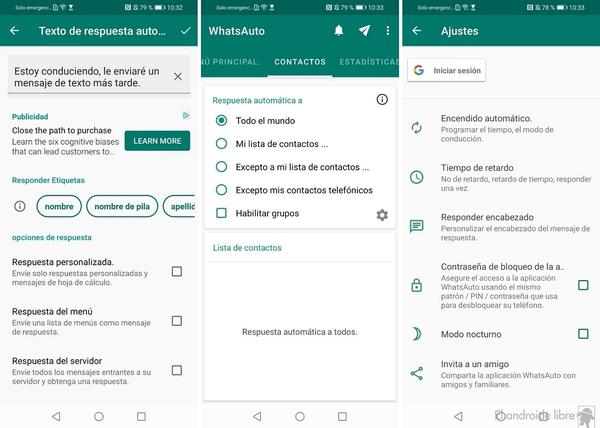
- Elige la opción de WhatsApp o WhatsApp Business, según sea tu caso.
- Escoge el contacto o contactos a los que deseas enviarles el mensaje de forma programada.
- Digita el texto y si es necesario añade imágenes o links.
- Posteriormente ajusta la fecha y hora en que el mensaje debe ser enviado.
Nota: es importante que desactives el bloqueo automático de tu pantalla, pues si no lo haces el mensaje no saldrá.
Programa mensajes con iPhone
Si tu celular funciona con iOs, estas son las intrucciones:
- Ingresa a la App Store y descarga la aplicación Shortcuts.
- Una vez instalada, haz clic en la parte inferior y selecciona “automatización”.
- Presiona el signo + que aparece en la esquina superior derecha y elige “crear automatización personal”.
- Selecciona en la opción “hora del día” y escoge la fecha y hora para que se envíe el mensaje.
- Haz clic en “siguiente” y luego en “añadir acción”.
- Haz clic en la opción de “texto” y en las opciones nuevamente elige “texto”.
- Escribe el mensaje en el campo para esta acción.
- Oprime el ícono + y en la barra de búsqueda selecciona WhatsApp.
- En el menú de posibilidades elige “enviar mensaje por WhatsApp” y elige el destinatario.
- Haz clic en “hecho”. Al momento de que se vaya a enviar el mensaje, te llegará una notificación y deberás hacer clic en enviar.
Lee también: WhatsApp: ¿Cómo restaurar el historial de chat en iOS?
¿Cómo enviar mensajes automáticos en WhatsApp?
Esta opción está disponible para aquellas cuentas que utilizan WhatsApp Business. Si vas a estar de vacaciones o estarás fuera algunos días por otras razones, con estos mensajes automáticos le puedes hacer saber a tus clientes cuándo regresarás o la forma en que se pueden poner en contacto contigo.
Sigue estas instrucciones:
- Oprime el ícono de los 3 puntos en la parte superior y elige “herramientas para la empresa”.
- Luego selecciona “mensaje de ausencia” y toca el mensaje para editarlo.
- Selecciona “Ok”.
- En “horario” elige la opción que mejor se acomode a tus necesidades. Puede que quieras que el mensaje se envíe siempre o dentro de ciertos horarios.
- En “destinatarios” selecciona si quieres que la respuesta automática se envié a todos, solo a tus contactos o a la mayoría con - algunas excepciones.
- Finalmente, oprime “guardar” y así de fácil se enviarán los mensajes.
Nota: el celular debe tener una conexión de internet activa para que los mensajes automáticos se manden.
